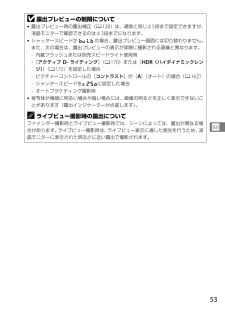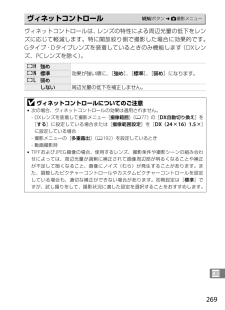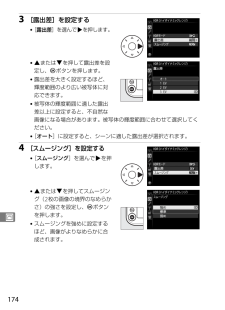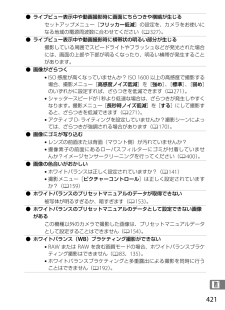Q&A
取扱説明書・マニュアル (文書検索対応分のみ)
"シーン" 一致するキーワードは見つかりませんでした。
"シーン"9 件の検索結果
53xD露出プレビューの制限について*露出プレビュー時の露出補正(0128)は、通常と同じ±5段まで設定できますが、液晶モニターで確認できるのは±3段までになります。*シャッタースピードがAの場合、露出プレビュー画面には切り替わりません。また、次の場合は、露出プレビューの表示が実際に撮影される画像と異なります。-内蔵フラッシュまたは別売スピードライト使用時-[アクティブD-ライティング](0170)または[HDR(ハイダイナミックレンジ)](0172)を設定した場合-ピクチャーコントロールの[コントラスト]が[A](オート)の場合(0162)-シャッタースピードをpに設定した場合-オートブラケティング撮影時*被写体が極端に明るい場合や暗い場合には、画像の明るさを正しく表示できないことがあります(露出インジケーターが点滅します)。Aライブビュー撮影時の露出についてファインダー撮影時とライブビュー撮影時では、シーンによっては、露出が異なる場合があります。ライブビュー撮影時は、ライブビュー表示に適した測光を行うため、 液晶モニターに表示された明るさに近い露出で撮影されます。
176JDHDR撮影時のご注意*撮影した画像の画像周辺部は切り取られます。*撮影時の手ブレの量が大きい場合は、正しく合成されない場合があります。撮影時は、三脚の使用をおすすめします。*動いている被写体を撮影すると、正しく合成されない場合があります。*撮影シーンによっては、明るい被写体の周辺に暗い影がでたり、暗い被写体の周辺が明るくなったりします。[スムージング]の設定で調整できます。*被写体によっては画像に階調とびが発生する場合があります。*測光モードが中央部重点測光またはスポット測光のときに[露出差]を[オート]に設定すると、露出差は[2 EV]相当の度合いに固定されます。*内蔵フラッシュと別売のスピードライトは発光しません。*レリーズモード(0101)がCLまたはCHの場合にシャッターボタンを全押しし続けても連続撮影しません。*シャッタースピードは、Aに設定できません。DHDRモードの制限についてHDRモードは、次の機能とは同時に使用できません:*動画撮影(057)*オートブラケティング撮影(0130)*多重露出撮影(0192)*微速度撮影(0204)AHDRモードとインターバルタイマー撮影の組み合わせに...
170J白とびや黒つぶれを抑えて撮影するアクティブD-ライティングで撮影する撮影の前にあらかじめ[アクティブD-ライティング]を設定しておくと、ハイライト部の白とびを抑え、暗部の黒つぶれを軽減する効果があります。見た目のコントラストに近い画像に仕上がります。暗い室内から外の風景を撮ったり、直射日光の強い海辺など明暗差の激しい景色を撮影するのに効果的です。アクティブD-ライティングを設定したときは、測光モードをマルチパターン測光に設定して撮影することをおすすめします(0113)。D撮影メニュー[アクティブD-ライティング]と画像編集メニュー[D-ライティング]の違い[アクティブD-ライティング]を設定してから撮影すると、撮影シーンに応じて露出や階調を制御し、ハイライト部やシャドー部および中間調を適切に調整して画像を記録します。一方、[D-ライティング]は、撮影済みの画像に対して階調を再調整してシャドー部を明るく補正します。アクティブD-ライティング[しない]アクティブD-ライティング[Y オート]
269Uヴィネットコントロールは、レンズの特性による周辺光量の低下をレンズに応じて軽減します。特に開放絞り側で撮影した場合に効果的です。Gタイプ・Dタイプレンズを装着しているときのみ機能します(DXレンズ、PCレンズを除く)。ヴィネットコントロールGボタン ➜ C撮影メニューe強め効果が強い順に、[強め]、[標準]、[弱め]になります。g標準f弱めしない周辺光量の低下を補正しません。Dヴィネットコントロールについてのご注意*次の場合、ヴィネットコントロールの効果は適用されません。-DXレンズを装着して撮影メニュー[撮像範囲](077)の[DX自動切り換え]を[する]に設定している場合または[撮像範囲設定]を[DX(24×16)1.5×]に設定している場合-撮影メニューの[多重露出](0192)を設定しているとき-動画撮影時*TIFFおよびJPEG画像の場合、使用するレンズ、撮影条件や撮影シーンの組み合わせによっては、周辺光量が過剰に補正されて画像周辺部が明るくなることや補正が不足して暗くなること、画像にノイズ(むら)が発生することがあります。また、調整したピクチャーコントロールやカスタムピクチャーコントロール...
172JHDR(ハイダイナミックレンジ)合成を行う1回の撮影で露出が異なる画像を2コマ撮影して合成することにより、輝度範囲の広いシーンでも白とびや黒つぶれの少ない画像を記録します。明暗差が著しい撮影シーンなどで、シャドー部からハイライト部まで幅広く再現された画像になります。HDRモードを設定したときは、測光モードをマルチパターン測光に設定して撮影することをおすすめします(0113)。1 撮影メニューの[HDR(ハイダイナミックレンジ)]を選ぶ*Gボタンを押して、撮影メニューの[HDR(ハイダイナミックレンジ)]を選び、マルチセレクターの2を押します。DRAWを含む画質モードについてRAWを含む画質モードの場合、HDR撮影はできません。露出明るめで撮影した画像露出暗めで撮影した画像+HDRモードで合成された画像Gボタン
174J3 [露出差]を設定する*[露出差]を選んで2を押します。*1または3を押して露出差を設定し、Jボタンを押します。*露出差を大きく設定するほど、輝度範囲のより広い被写体に対応できます。*被写体の輝度範囲に適した露出差以上に設定すると、不自然な画像になる場合があります。被写体の輝度範囲に合わせて選択してください。*[オート]に設定すると、シーンに適した露出差が選択されます。4 [スムージング]を設定する*[スムージング]を選んで2を押します。*1または3を押してスムージング(2枚の画像の境界のなめらかさ)の強さを設定し、Jボタンを押します。*スムージングを強めに設定するほど、画像がよりなめらかに合成されます。
J159J画像処理「ピクチャーコントロール(Picture Control)システム」とは、対応するカメラまたはソフトウェアで調整した画像調整の設定を相互に利用できるニコン独自の画作りシステムです。ピクチャーコントロールを選ぶこのカメラには、被写体や撮影シーンに合わせて選ぶことのできる「ピクチャーコントロール」が搭載されています。画像の仕上がりを簡単に設定したり、思い通りに調整する(ピクチャーコントロール)Qスタンダード鮮やかでバランスの取れた標準的な画像になります。*ほとんどの撮影状況に適しています。Rニュートラル素材性を重視した自然な画像になります。*撮影した画像を積極的に調整、加工する場合に適しています。Sビビッドメリハリのある生き生きとした色鮮やかな画像になります。*青、赤、緑など、原色を強調したいときに適しています。Tモノクローム 白黒やセピアなど、単色の濃淡で表現した画像になります。oポートレート人物の肌が滑らかで自然な画像になります。p風景自然の風景や街並みが色鮮やかな画像になります。
421n● ライブビュー表示中や動画撮影時に画面にちらつきや横縞が生じるセットアップメニュー[フリッカー低減]の設定を、カメラをお使いになる地域の電源周波数に合わせてください(0327)。● ライブビュー表示中や動画撮影時に横帯状の明るい部分が生じる撮影している周囲でスピードライトやフラッシュなどが発光された場合には、画面の上部や下部が明るくなったり、明るい横帯が発生することがあります。● 画像がざらつく*ISO感度が高くなっていませんか?ISO 1600以上の高感度で撮影する場合、撮影メニュー[高感度ノイズ低減]を[強め]、[標準]、[弱め]のいずれかに設定すれば、ざらつきを低減できます(0271)。*シャッタースピードが1秒より低速な場合は、ざらつきが発生しやすくなります。撮影メニュー[長秒時ノイズ低減]を[する]にして撮影すると、ざらつきを低減できます(0271)。*アクティブD-ライティングを設定していませんか?撮影シーンによっては、ざらつきが強調される場合があります(0170)。● 画像にゴミが写り込む*レンズの前面または背面(マウント側)が汚れていませんか?*撮像素子の前面にあるローパスフィルター...
171J❚❚アクティブD-ライティングの設定方法1 撮影メニューの[アクティブD-ライティング]を選ぶ*Gボタンを押して、撮影メニューの[アクティブD-ライティング]を選んでマルチセレクターの2を押します。2 効果の度合いを選び、Jボタンを押す*[Y オート]、[Z より強め]、[P 強め]、[Q 標準]、[R 弱め]、[しない]に設定できます。*[Yオート]に設定すると、撮影シーンに応じて自動的に効果の度合いを設定します。DアクティブD-ライティングについてのご注意*アクティブD-ライティングを設定して撮影をするとき、撮影シーンによっては、ノイズ(ざらつき、むら、すじ)が強調される場合があります。*アクティブD-ライティングを設定していても、ISO感度がHi 0.3以上の場合、アクティブD-ライティングは機能しません。*動画撮影時は、アクティブD-ライティングは機能しません。* 露出モードが h のときは、[Yオート]に設定していても[Q標準]相当の度合いに固定されます。*被写体によっては画像に階調とびが発生する場合があります。A関連ページアクティブD-ライティングの効果の度合いを変えながら撮影する →「A...
- 1